效果图:

01 新建一个尺寸为1920*800的画布,然后置入背景图片B1,调整大小放到合适的位置上。

02 给背景图片添加图层蒙版,用画笔进行涂抹,让图片整体暗下去,尤其是顶部要更暗些。

03 调整画面颜色,编个组,命名整体调色。数码类的产品色调尽量偏冷一些,这样更符合产品调性,也更能突显产品质感。
色相饱和度调整层:降低饱和度和明度
色彩平衡调整层:让画面偏冷色调
曲线调整层:画面偏青色,调整蓝色通道,让画面偏蓝色



04 背景图片两侧的黄条有点过于突出,要进行弱化处理,用钢笔工具绘制形状进行覆盖,色值:#7da8cb,运用调色工具进行调整,使起跟画面相融合。
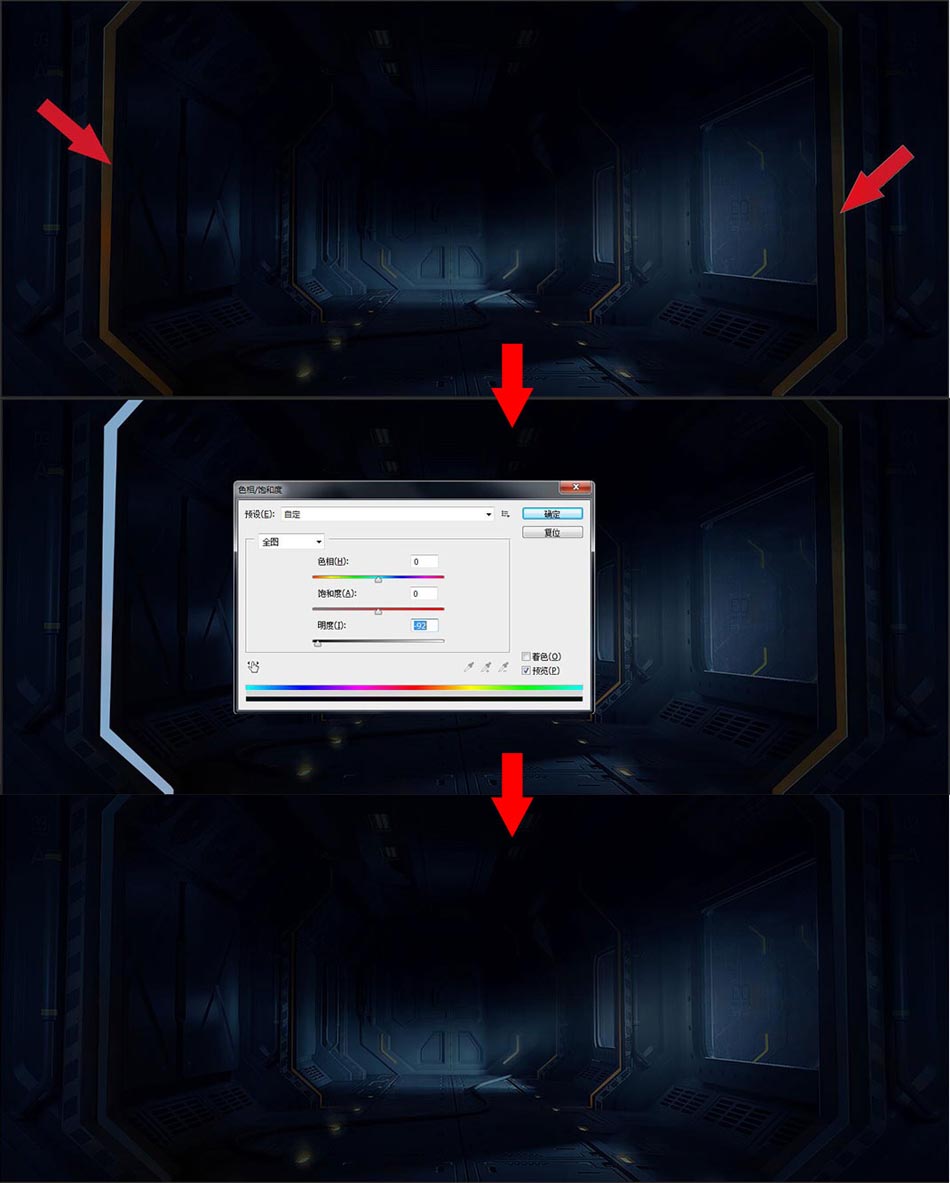
05 置入烟雾素材Y1 Y2,给背景图片添加淡淡的烟雾效果,图层混合模式改为:滤色,并添加图层蒙版进行涂抹。

06 开始加产品,选用的产品图片是一张正面图,采用的是上下布局,加上文字的话画面会显得比较沉稳,视觉也比较集中。置入笔记本图片C1,用钢笔工具把笔记本扣出来,摆放到画面居中偏下的位置。

07 笔记本放到画面中跟整体背景不太融合,受背景色调的影响偏点蓝色,用色彩平衡进行调整;笔记本颜色稍微有点暗,不够突出,可以用曲线进行提亮处理。
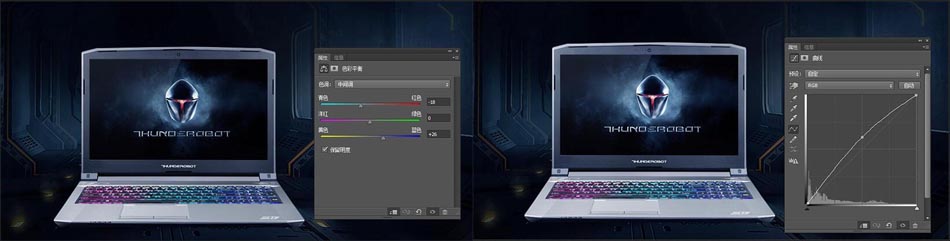
08 给电脑添加阴影,阴影可以做两层:一层的高斯模糊值更可以小点;另一层值可以大些,这样阴影效果会显得更有层次更加真实些。
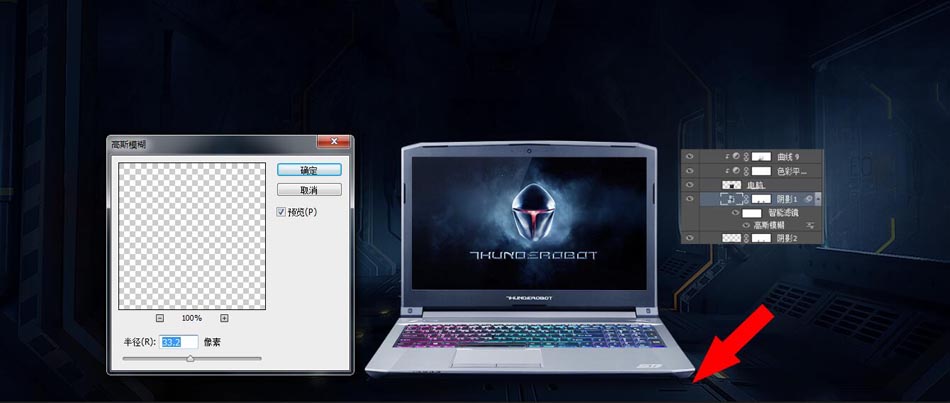
09 接下来就开始添加文字了,这里的文字使用的是毛笔字。

10 毛笔字做好之后,置入素材图片S1,剪切蒙版到字体图层中,用色彩平衡和曲线调整字体颜色。
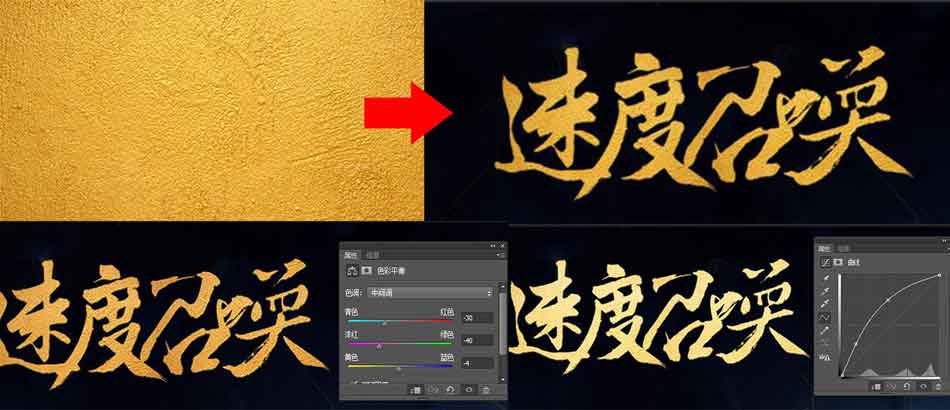
新建图层,用#9e7042画笔局部涂抹,压暗处理。

新建图层,用#fdd8b6画笔局部涂抹,进行提亮,图层混合模式为:滤色。

12 给文字图层添加图层样式:斜面浮雕。

13 给文字添加立体效果,复制文字图层,填充:#29080f,同时按住ALT键和向右箭头复制图层,将复制的文字图层合并稍微向下偏移下位置,这样文字的立体效果就出来了,给文字添加投影图层样式。
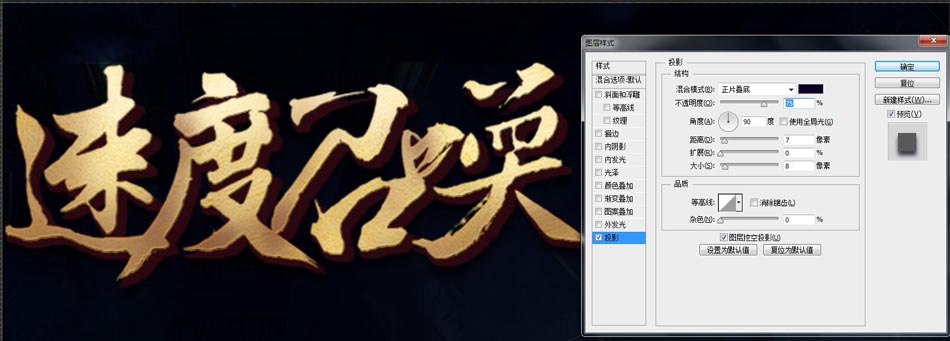
14 加强文字立体效果,让文字显得更有质感和层次,新建图层,用#54291f画笔进行涂抹。
再新建图层,用# 6d3920画笔进行涂抹,图层混合模式为:滤色。
再新建图层,用#ae5a11画笔进行涂抹,图层混合模式为:颜色减淡。
再新建图层,用#5d191c画笔进行涂抹。
分别把这些涂抹颜色的图层剪切到立体文字图层上。


15 给文字添加光效,置入光晕素材G2,图层混合模式为:滤色,添加图层蒙版涂抹不需要的地方。

16 接下来再添加其他的文字信息,火焰色的文字内容可以添加质感素材图片S2。

17 绘制一个跟屏幕大小的矩形,把场景图片B2置入进来,调整大小,剪切蒙版形状图层。

18 接下来调色,让图片偏蓝色。
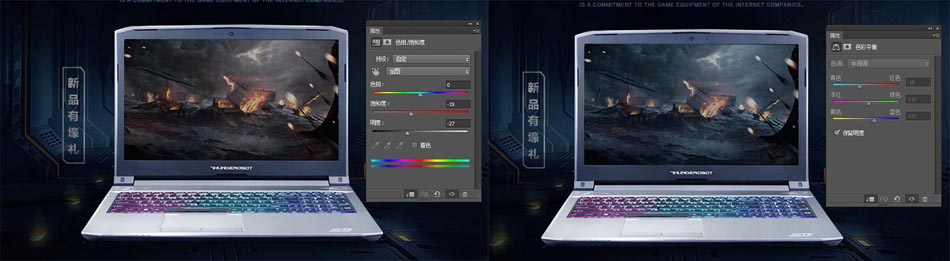
19 接下来把游戏人物图片M1置入进来,进行编组,命名为“人物”调整大小,给人物图片添加图层蒙版,用选区框选多出画面的部分,选择图层蒙版填充黑色。

20 接下来就是细节处理,为了让效果显得更加真实,人物手臂抬起,身体下方会有阴影产生,新建图层,用#312e4f画笔进行涂抹,可以结合图层蒙版。
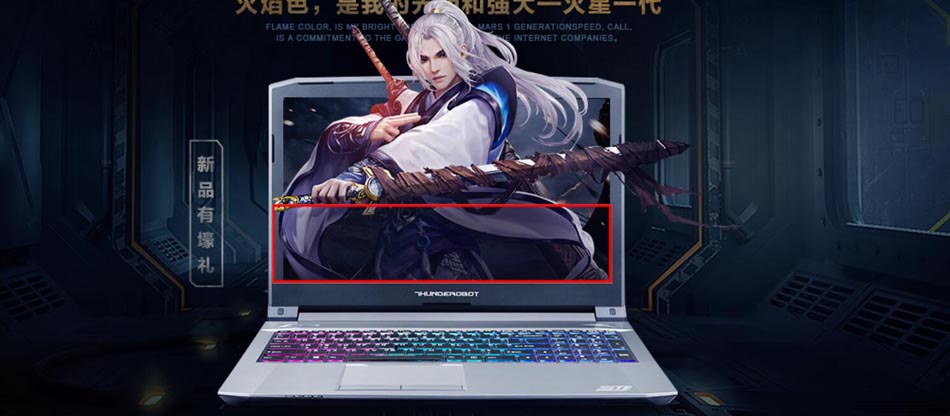
21 人物头部会受字体颜色的影响,偏点暖色,新建图层,用#5d3722画笔进行涂抹,可以适当降低不透明度,剪切蒙版到人物图层。
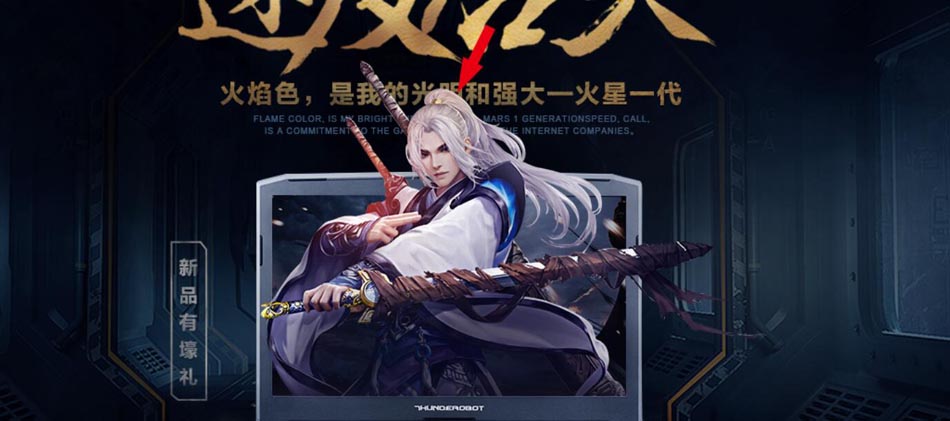
22 让人物看起来更有立体感,加强人物明暗对比,在人物图层添加外发光图层样式,鼠标放到外发光效果上右键选择创建图层,让人物图层和外发光效果相分离。给外发光图层加图层蒙版,擦除多余的部分。
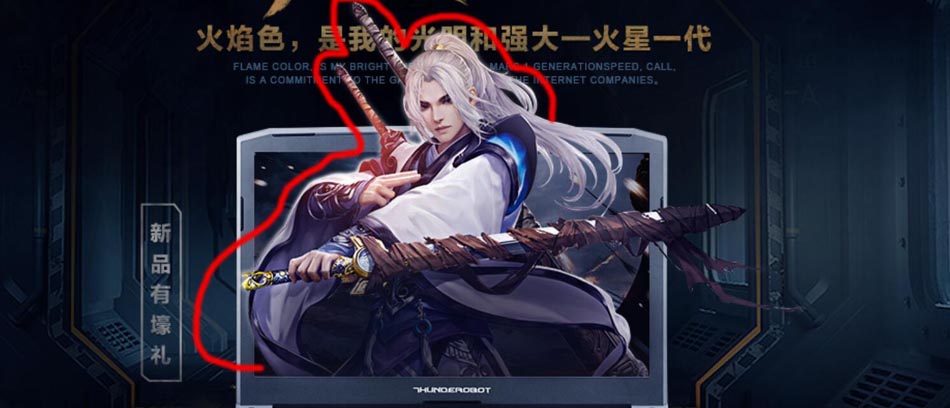
23 强化人物边缘,给人物加光效,置入光效素材G2,放到手腕位置,图层混合模式为:滤色。
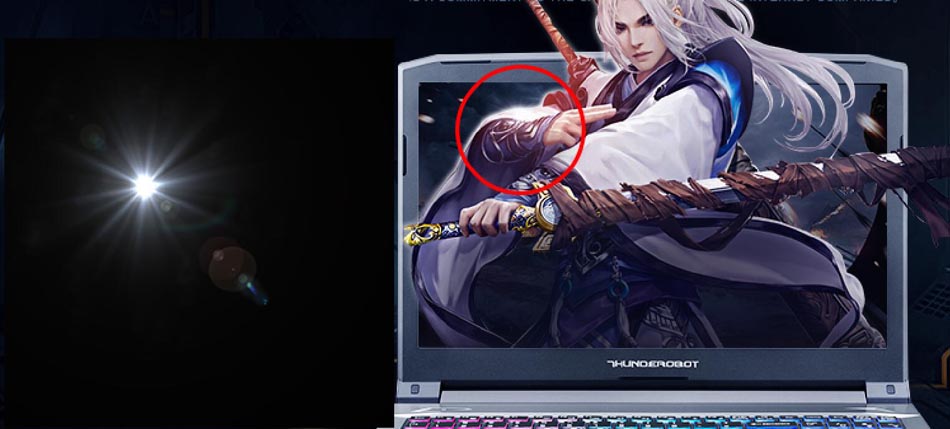
24 给人物添加投影,使效果显得更加真实。复制人物图层,填充黑色,进行垂直翻转,进行高斯模糊。

25 既然人物进行了强化,那笔记本效果也需要加强。为了加强笔记本质感,强化电脑边缘,在电脑边缘的两侧和顶部添加光效素材G1,图层混合模式为:滤色,结合图层蒙版进行调整。

26 继续强化电脑质感,新建图层,用白色画笔涂抹电脑左下角,图层混合模式为:柔光,对电脑局部进行提亮。

继续强化电脑边缘,新建图层,用白色柔边圆的画笔点击一下,Ctrl+T进行拉伸,放置电脑边缘。

电脑整体质感的强化。
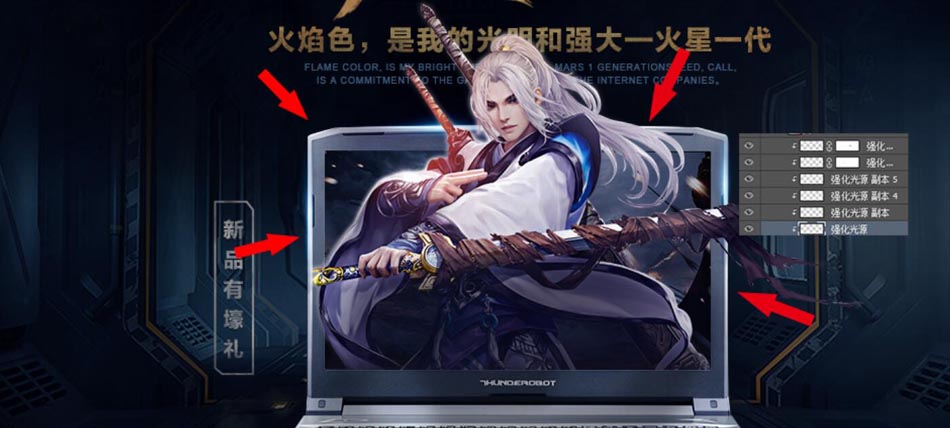
27 整体氛围的营造:再次添加烟雾效果,使用烟雾笔刷,配合图层蒙版和不透明度。

28 添加飞石效果,置入飞石素材F1,给飞石图层添加蒙版,用黑色画笔进行涂抹。

29 加强整体氛围,添加火苗效果,置入火苗素材H1,图层混合模式为:滤色,给火苗图层添加蒙版,用黑色画笔进行涂抹。

30 最后对背景图片的细节进行强化处理,使整个画面更有视觉的延伸感,新建图层,用钢笔工具绘制形状,色值为:#48688a,图层混合模式为:滤色,适当降低透明度。



还没人评论,快来抢沙发~